
ReVanced Extended ガイド [ダウンロード]
正しい順序でコメントを「新規」で並べ替える
パッチを適用したアプリを機能させるには、正しい順序に従っていることを確認してください
続行する前に、デバイスの互換性チェックを実行してください。
❌ お使いのデバイスが armv7 の場合、サポートされていません
前提条件: この 3 つのアプリが必要です
注: 3 つのアプリをすべてダウンロードし、インストールの順序に従ってください。
リンクは最新バージョンで更新されるため、心配する必要はありません。
インストール順序:
Vanced MicroG
Revanced Manager
(ダウンロードした YouTube の .apk をインストールしないでください)
注: このインストール順序に従う必要があります。
この面倒な手順を実行したくない場合は、ここから公式の ReVanced Extended apk をダウンロードしてください。
手順
[設定] > [ソース] > に移動し、両方の名前 (パッチ組織と統合組織) を revanced から inotia00 に変更します。
ReVanced Manager アプリを完全に閉じてから、ReVanced Manager を再度開きます。
開ける ReVanced Manager

パッチャータブをタップ

アプリを選択をタップ
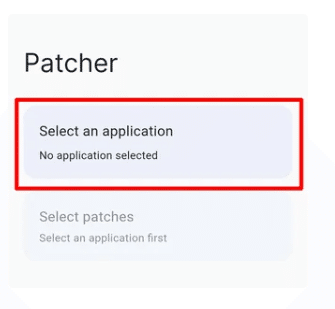
右下のストレージをタップ

ダウンロードした YouTube の .apk を選択します
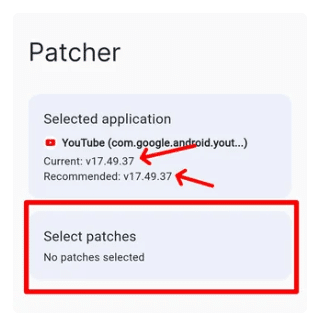
[パッチを選択] をタップします
注: 続行する前に、推奨される apk バージョンを選択していることを確認してください。
お好みのパッチを選択することもできます。
また
推奨パッチを続行することもできます。おすすめボタンをタップ
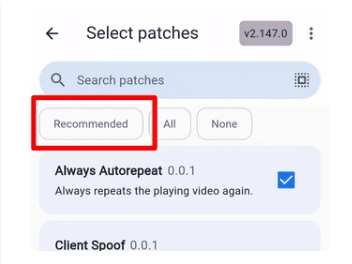
[推奨] を選択した場合は、パッチが自動的に選択されます。これはスキップできます。
選択したパッチを選択した場合は、このパッチを含める必要があります。
MicroGサポートパッチを検索して選択
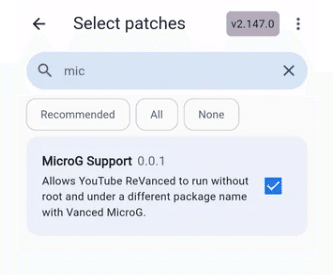
パッチの選択は、[完了] をタップした後にのみ有効になります。

タップパッチ

パッチ プロセスが完了するまで待ちます。
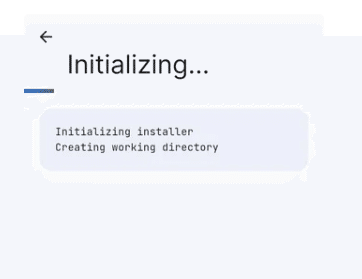
パッチ プロセスが完了したら、パッチを適用した APK をエクスポートして保存できます。
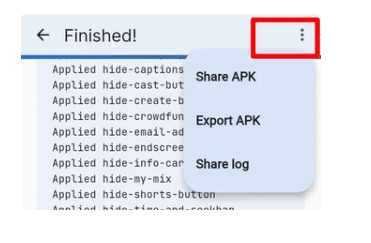
インストールをタップ

この記事が気に入ったらサポートをしてみませんか?
